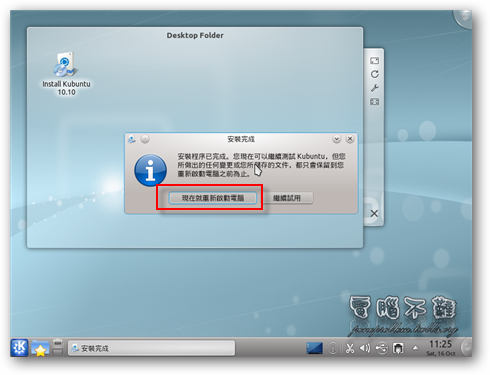Kubuntu 10.10 安裝教學
Kubuntu是Ubuntu的分支,與Ubuntu其實只差在其使用的桌面環境,你可以想像成它們兩個是同一個人,只不過衣服和手上拿的工具不一樣罷了。Ubuntu使用Gnome作為預設的桌面環境,而Kubuntu則是使用比較華麗且影音功能強大的KDE作為預設的桌面環境。KDE介面美觀、好看(如上圖),但相對的也要吃一些電腦資源來當作代價,如果你的硬體設備不錯,又喜歡Kubuntu的KDE介面,那麼可以參考此篇文章的方法來安裝Kubuntu。
Ubuntu 10.10及各分支(皆是10.10版本)開機後所佔記憶體的比較:
- Ubuntu:132MB
- Kubuntu:293MB
- Lubuntu:106MB
- Xubuntu:120MB
Kubuntu真的很吃資源,如果你對你的電腦真的很有信心再來安裝。文章開頭有提到Ubuntu和Kubuntu的差別,當然也可以直接在Ubuntu下安裝Kubuntu的Desktop套件,讓Ubuntu也能使用KDE,以及KDE的套件軟體。就像一個人可以換衣服、換工具一樣。
下載Kubuntu
Kubuntu官方網站:http://www.kubuntu.org/
步驟一 首先利用上面的連結找到Kubuntu的下載點,下載適合您電腦的Kubuntu版本。
步驟二 將下載回來的iso檔案燒成CD或DVD。若您想用硬碟來安裝Kubuntu,請跳過此步驟。有關使用硬碟安裝的方法,請參考幻冽寫的這篇。若你想用USB隨身碟來安裝Kubuntu,也請跳過此步驟,並參考幻嵐寫的這篇。
安裝Kubuntu
步驟一 燒好Kubuntu Live CD後,我們要用Live CD來進行開機的動作。若您不會使用BIOS設定光碟開機,請參考這篇。
步驟二 放入Kubuntu Live CD,重新開機,等待光碟讀取,會看到如下的畫面。如果顯示出來的語言不符合你的要求,請按下「F2」,選擇自己習慣的語言。以下以中文(繁體)為例。
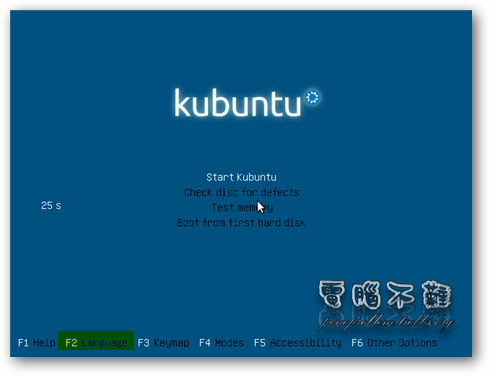
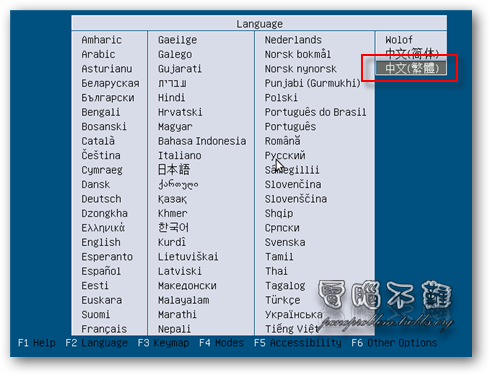
步驟三 選擇「Start Kubuntu」。
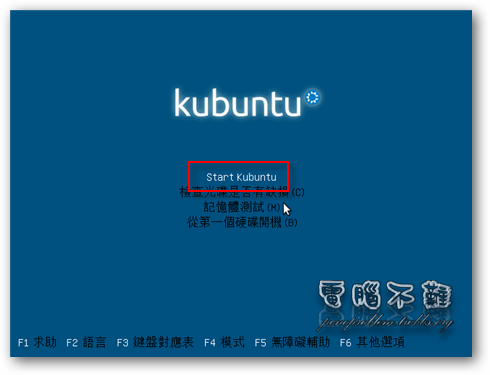
步驟四 等待光碟讀取安裝程式。
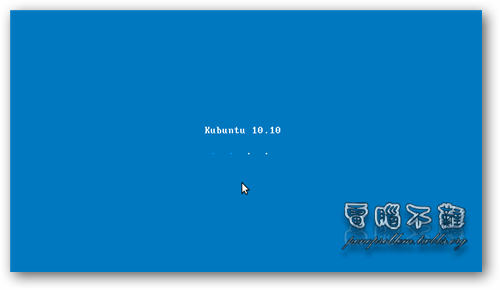
步驟五 進入Kubuntu漂亮的安裝畫面,選擇你熟悉的語言(基本上在你進入光碟選單前就設好了)。接著請注意看到下方是否有「您可能會希望閱讀發行備註」的字樣,若有,代表你現在有連上網路,這時請直接按下「安裝Kubuntu」,進入Kubuntu的安裝程式,並直接跳到本文的「步驟十三」;若沒有出現,代表你現在並沒有連上網路,這時請按下「試用Kubuntu」,使用Kubuntu Live CD的功能。
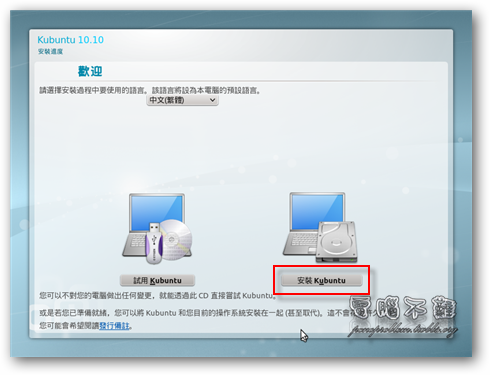
使用pppoeconf連上網路
在台灣大多數的人是以PPPoE進行撥號,才能連接到網路上,我也是,所以在此提供PPPoE連線的方式。
步驟六 接著會看到Kubuntu的讀取畫面,這幾個圖示並非按鈕喔!

步驟七 進到Kubuntu Live CD的桌面後,左下角有個藍色按鈕,那個就類似Windows的開始功能表,點擊它會出現功能表單。選擇「System」(系統)。
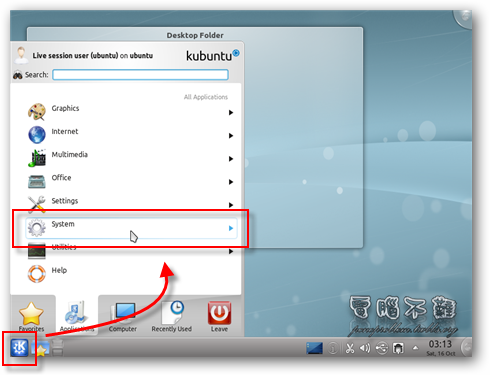
步驟八 按下「Terminal」,開啟終端機。終端機就類似Windows下的命令提示字元。
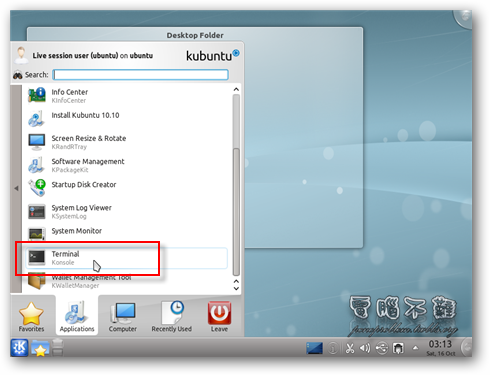
步驟九 輸入指令「pppoeconf」,按下Enter。
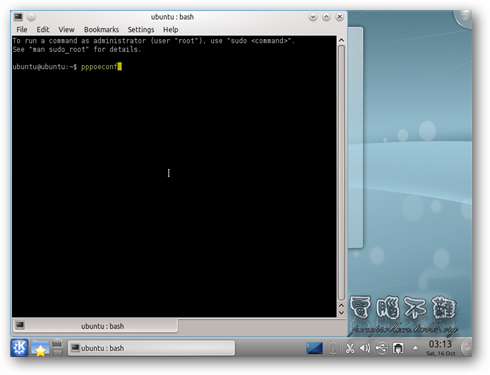
步驟十 選擇「Yes」。
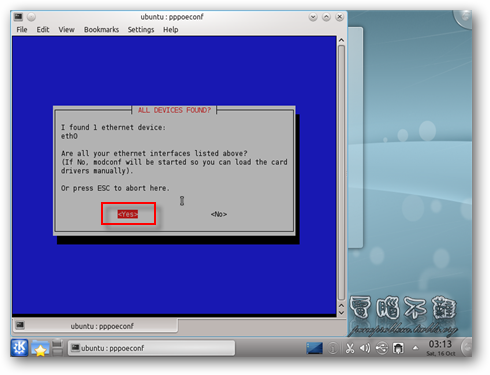
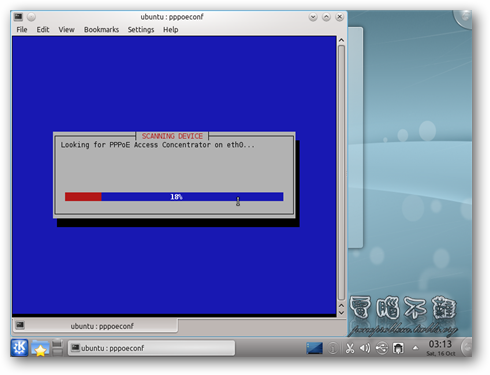
有關於pppoeconf的設定方式請參考這篇。本篇文章不再贊述。
備註:安裝Kubuntu不一定要連上網路,連上網路的用意是能在安裝時就順便下載好完整的語言套件,以及一些擴充功能。因此如果你一直無法藉由設定pppoeconf的方法連上網路,請別擔心,還是可以正常安裝Kubuntu的!
步驟十一 成功連線後,會到Kubuntu桌面,按下「Install Kubuntu 10.10」,開始安裝Kubuntu吧!
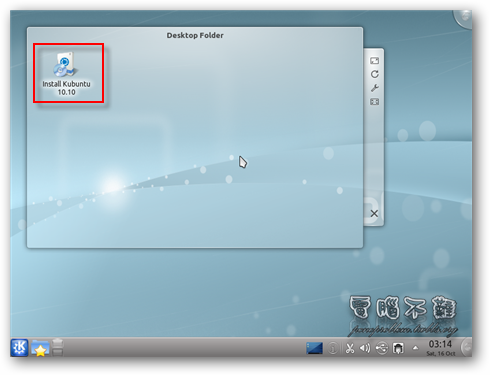
步驟十二 選擇你熟悉的語言(基本上在你進入光碟選單前就設好了)。然後按下「向前」。
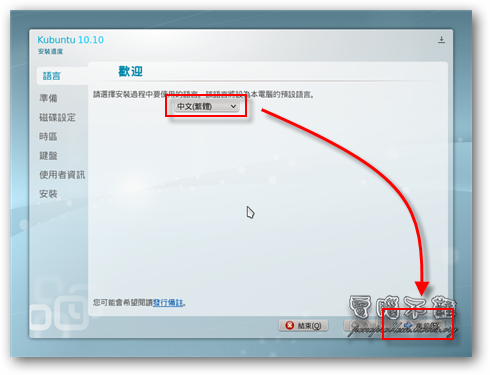
步驟十三 若你有連上網路,請勾選「安裝此第三方軟體」、「當安裝時下載更新」,讓你的Kubuntu在安裝完後就能十分的強大。按下「向前」。
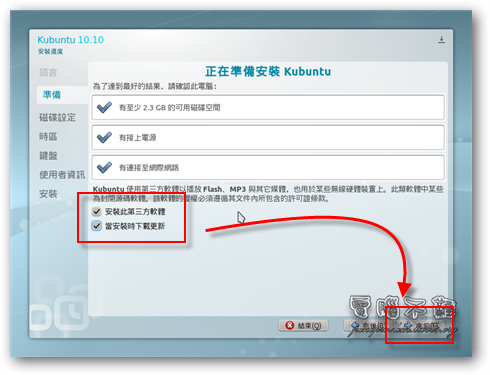
步驟十四 若你尚未安裝任何作業系統,建議選擇「消除並使用整個磁碟」,並選擇要使用的硬碟機,然後按下「立刻安裝」。
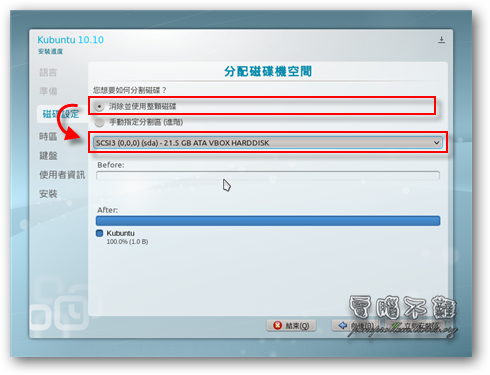
步驟十五 開始進行安裝。Kubuntu 10.10的安裝程式允許使用者可以在前段的安裝程序執行時,進行一些個人設定的項目,節省等待時間。一開始要設定時區,一般來說都會隨著你選擇要安裝的語言而幫你預設好,如有特殊需求再進行更改,否則直接按下「向前」。
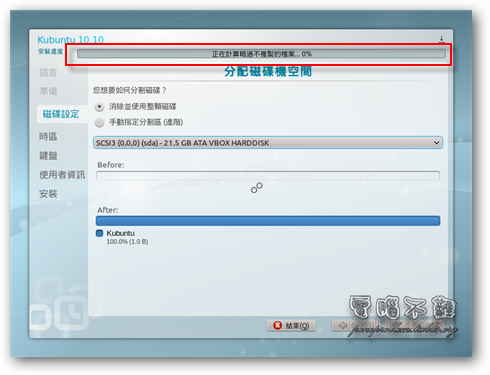
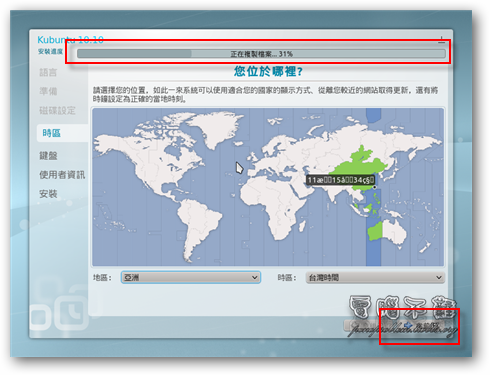
步驟十六 選擇鍵盤排列方式。基本上不用去動它,按下「向前」即可。
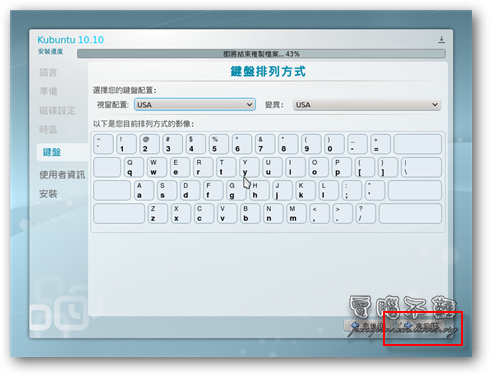
步驟十七 設定使用者,照自己喜好設定,按下「向前」。
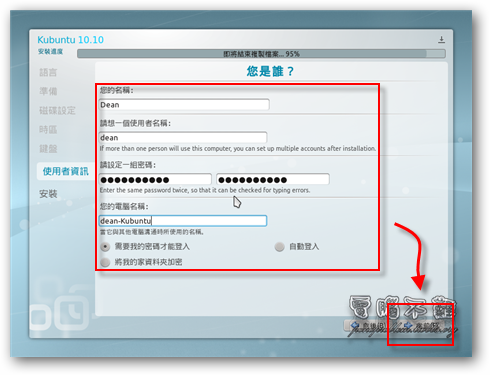
步驟十八 等待安裝,安裝速度與硬體等級和網路速度成正比。大約需要15~40分鐘。若使用隨身碟或是硬碟安裝,速度會比光碟快上好幾倍。
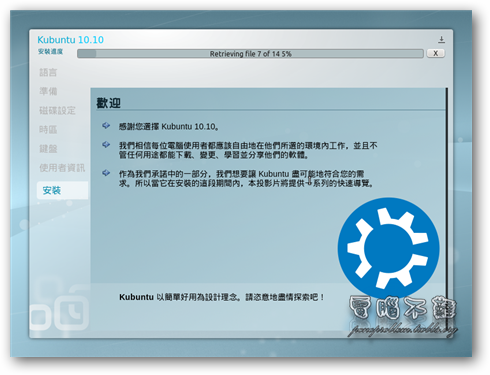
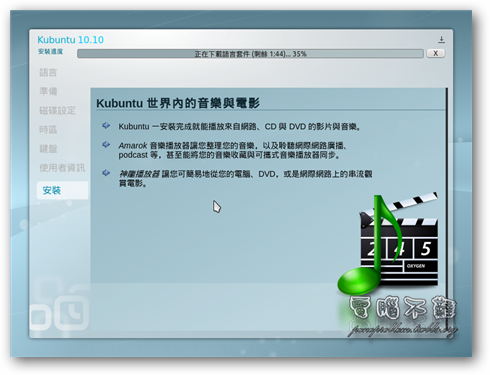
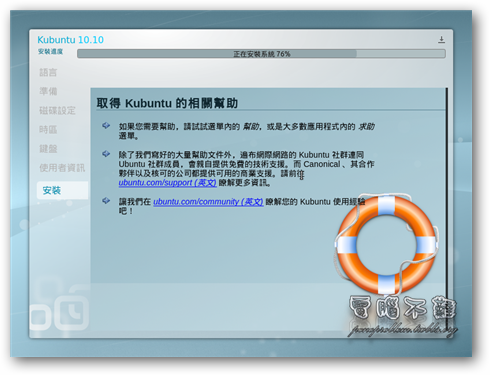
步驟十九 安裝完成,按下「現在就重新啟動電腦」。